PayPal está lleno de información personal y financiera importante que facilita las compras y el envío de dinero en Internet. Por lo tanto, debe recordar la contraseña de su cuenta lo mejor posible. En caso de que no lo recuerdes, aprende cómo volver a entrar en tu cuenta aquí.
Para restablecer su contraseña de PayPal:
- Vaya a www.paypal.com y haga clic en Iniciar sesión.
- Haga clic en ¿Ha olvidado su contraseña?
- Introduzca su dirección de correo electrónico y complete la comprobación de seguridad.
- Seleccione un método de verificación de cuenta principal.
- Comprueba tu cuenta.
- Seleccione un método de verificación de cuenta secundaria.
- Vuelve a comprobar tu cuenta.
- Elige una nueva contraseña.
Como hemos mencionado anteriormente, PayPal debe permanecer seguro para proteger los datos sensibles de sus usuarios, por lo que el proceso para restablecer la contraseña es algo largo.
Sin embargo, esto dificulta que los ciberladrones puedan restablecer arbitrariamente las contraseñas de otras personas, entrar en sus cuentas y robar su identidad y datos financieros. A continuación puede ver cómo es todo el proceso de principio a fin.
Qué hacer si olvidé mi contraseña de PayPal: paso a paso
A continuación le explicamos lo que debe hacer si se ha olvidado de su contraseña de Paypal.
1. Intente iniciar sesión en PayPal.
Vaya a www.paypal.com y haga clic en Iniciar sesión en la esquina superior derecha.
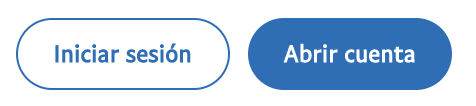
2. Solicite el restablecimiento de su contraseña.
Cuando aparezca la pantalla de inicio de sesión, haga clic en ¿Ha olvidado su contraseña?

3. Introduzca su dirección de correo electrónico y pase el control de seguridad.
Haga clic en el campo «Dirección de correo electrónico» e introduzca la dirección de correo electrónico que utilizó para registrarse en PayPal. A continuación, haga clic en el campo «Introducir código» e introduzca los números y letras distorsionados que ve en el gráfico que aparece sobre el campo. A continuación, haga clic en Continuar.
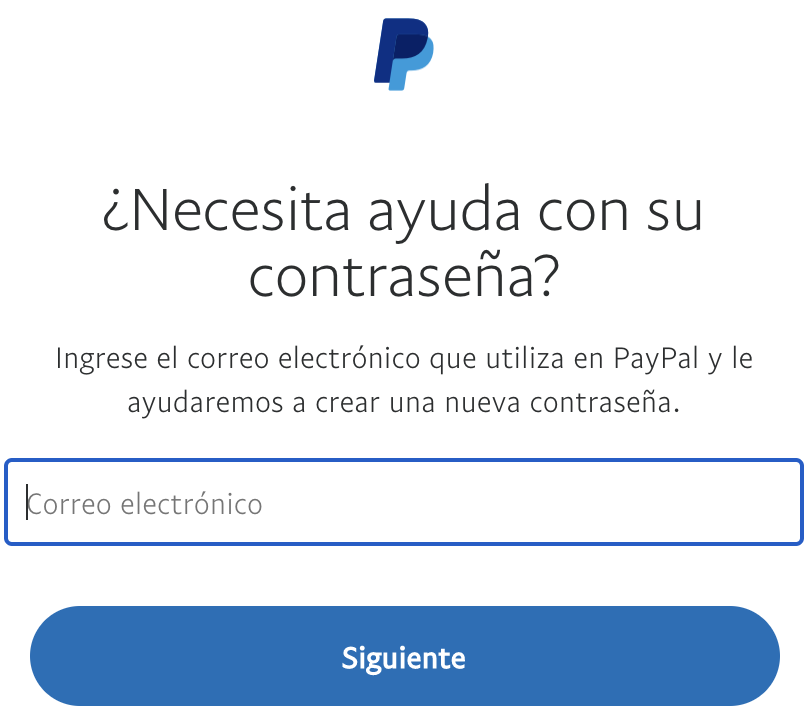
4. Seleccione un método para verificar su cuenta PayPal.
Seleccione una de las opciones para hacer la verificación de seguridad, luego haga clic en Siguiente
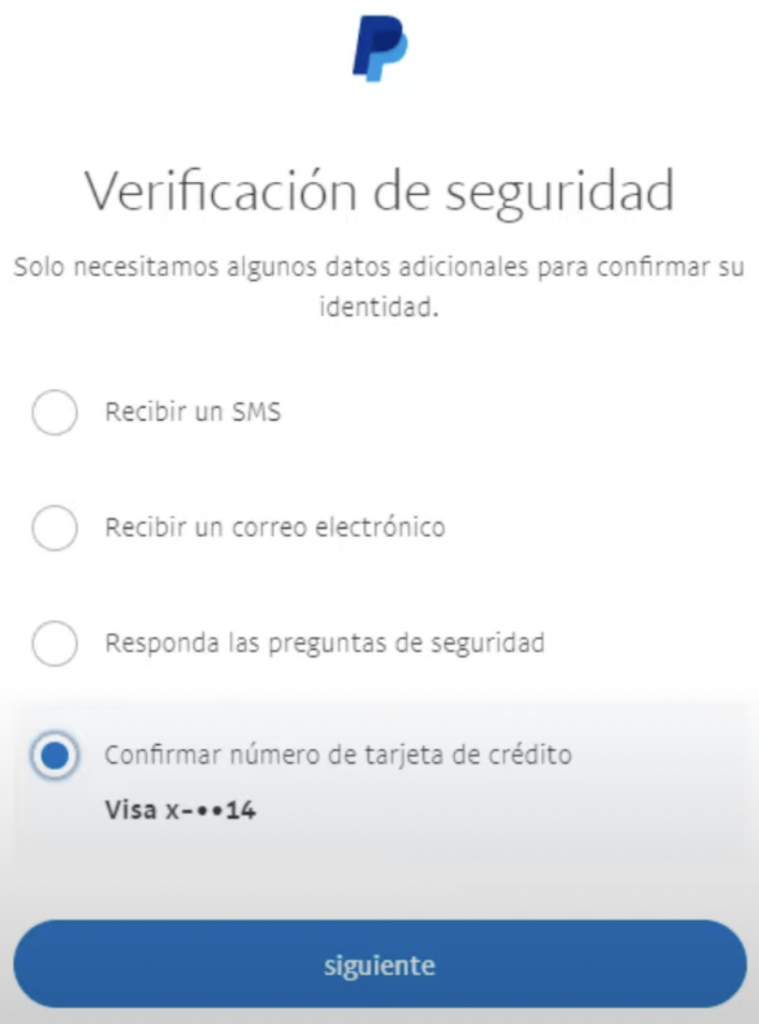
5. Introduzca el código de verificación.
Ve a tu programa de correo electrónico y conéctate. Busque el correo electrónico de PayPal titulado «Código de confirmación del restablecimiento de la contraseña de PayPal» y haga clic en él para abrirlo. Busque el número de verificación que contiene y vuelva a la pantalla siguiente. Haga clic en el campo «Código de verificación» e introduzca el número. A continuación, haga clic en Siguiente.
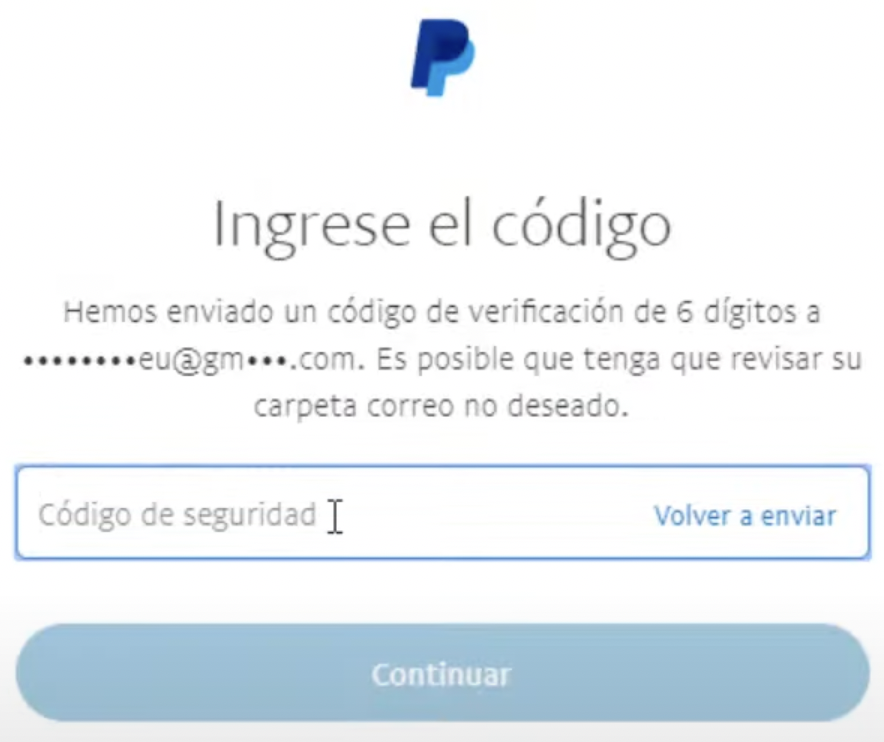
(NOTA: Si no encuentra el correo electrónico de PayPal, haga clic en «Reenviar»).
6. Seleccione un segundo método para verificar su cuenta PayPal
Tendrá que verificar su cuenta de PayPal una vez más antes de poder restablecer su contraseña. Haga clic en el menú desplegable «Seleccionar segundo método de verificación» y elija una de las opciones restantes. Esta vez, elegiremos una llamada automatizada. A continuación, haga clic en Siguiente.
7. Introduzca el segundo código de verificación
Recibirá una llamada al número que introdujo cuando se inscribió en PayPal. Responde a la llamada y, cuando se te pida, utiliza el teclado de marcación de tu teléfono para introducir los cuatro números que aparecen en la pantalla actual (aunque no los números que aparecen en la captura de pantalla de abajo; los tuyos probablemente serán diferentes). A continuación, haga clic en la casilla de verificación para seleccionarla e indicar a PayPal que ha verificado su cuenta por teléfono. Por último, haga clic en Siguiente.
8. Introduzca una nueva contraseña
Por último, debe elegir una nueva contraseña para proteger su cuenta PayPal.
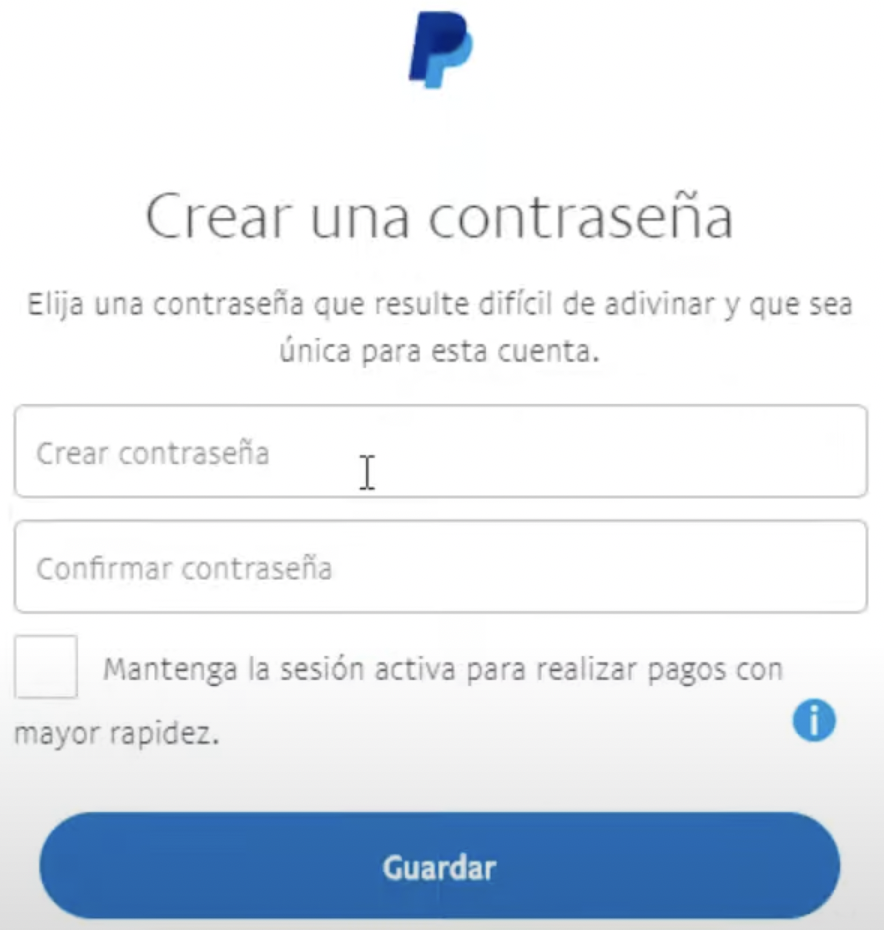
Haga clic en el campo «Introducir una nueva contraseña» e introduzca la contraseña que desea utilizar a partir de ahora para proteger su cuenta PayPal. A continuación, haga clic en el campo «Confirme su nueva contraseña» e introduzca una copia de la nueva contraseña que acaba de elegir. Por último, haga clic en «Siguiente«.
Ahora ya sabe cómo restablecer su contraseña de PayPal cuando lo necesite.








